フィールドデータの受け渡しは、あるフィールドから別のフィールドへデータを転送するプロセスです。WordPressのウェブサイトで簡単に行うことができます。優れた機能を使用して、あるフォームから別のフォームへデータを転送することが可能です。 フォームビルダープラグイン MetForm.
プラグインには、短時間でデータ受け渡しシステムを容易にする機能があります。そのプロセスを学びましょう。
MetForm によるフィールドデータの受け渡し #
始める前に、LiteとProの両方がインストールされていることを確認してください メットフォーム プラグイン。
ステップ1 #
ダッシュボードにアクセス -> MetFormに移動 -> 古いフォームを2つ選択するか、新しいフォームを作成します 👇
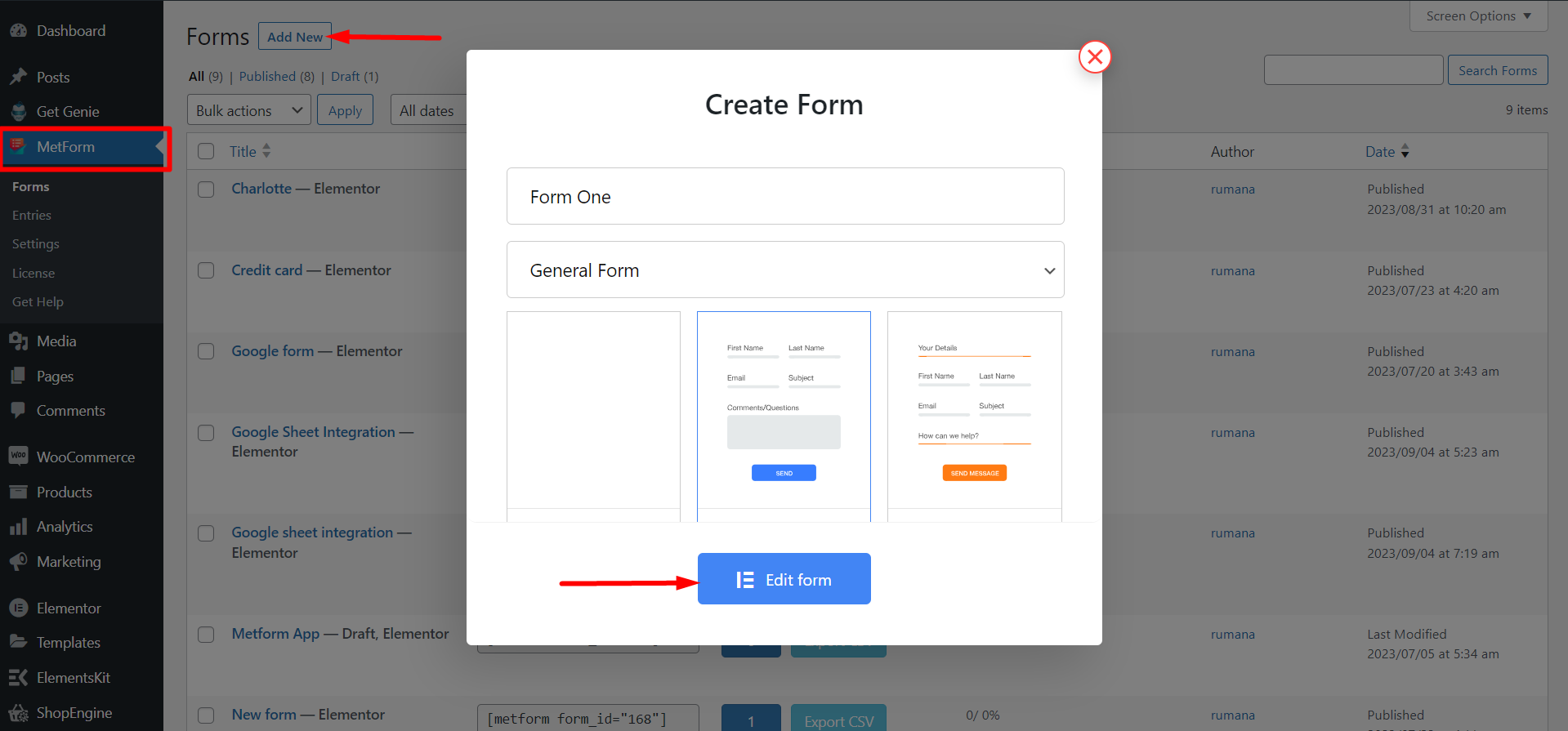
データを別のフォームに渡す前に、 どのフォームのデータを使用するか決定する.
たとえば、Form One のデータを Form Two に転送したいとします。そのため、まず Form Two を開く必要があります。
ステップ2 #
まず、表示(フォーム2の下)をクリックして、フォームリンクをコピーします。
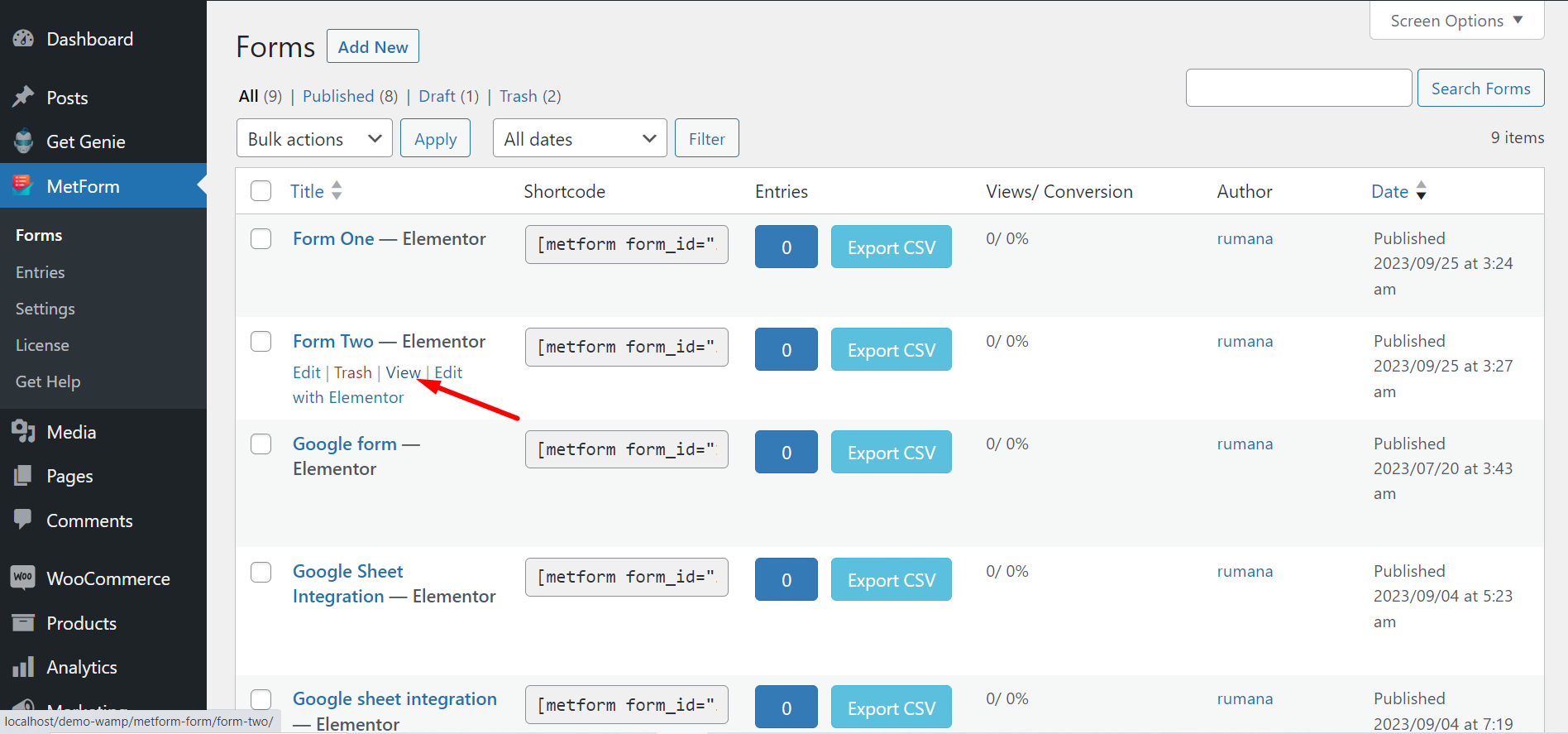
STEP-3 #
さて、 フォーム1 (データを渡す場所) -> 編集をクリック -> リダイレクト先を検索 -> 先ほどコピーしたリンクをここに貼り付け -> 変更を保存
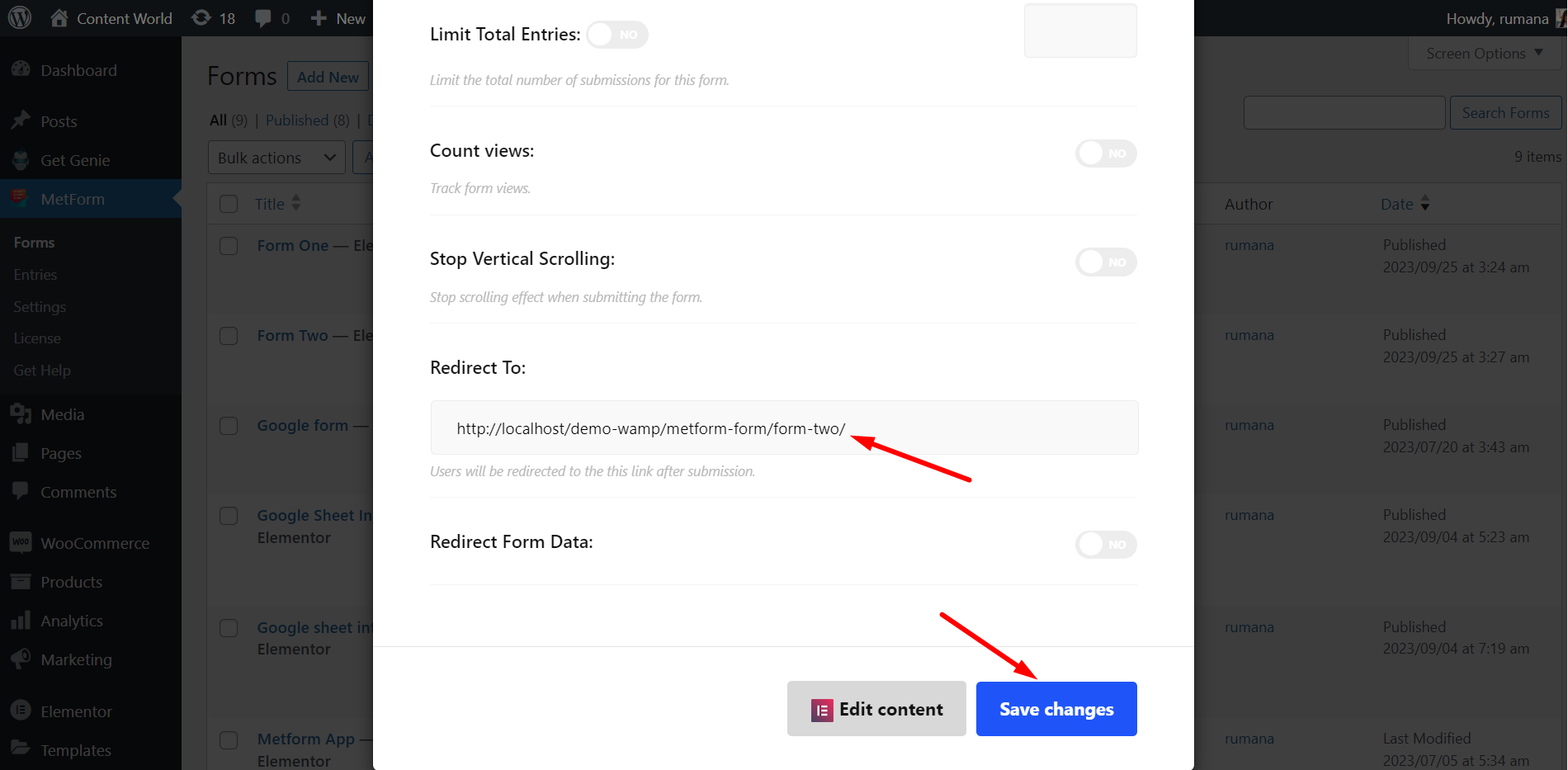
STEP-4 #
このステップでは、フォーム 2 を開いて、フォーム 1 から必要なフィールドのデータを選択する必要があります。そのため、これらのフィールドをリンクする必要があります。プロセスは次のとおりです。
フォーム2から -> フィールドを選択 -> 移動設定 -> URLから値を取得ボタンを有効にする
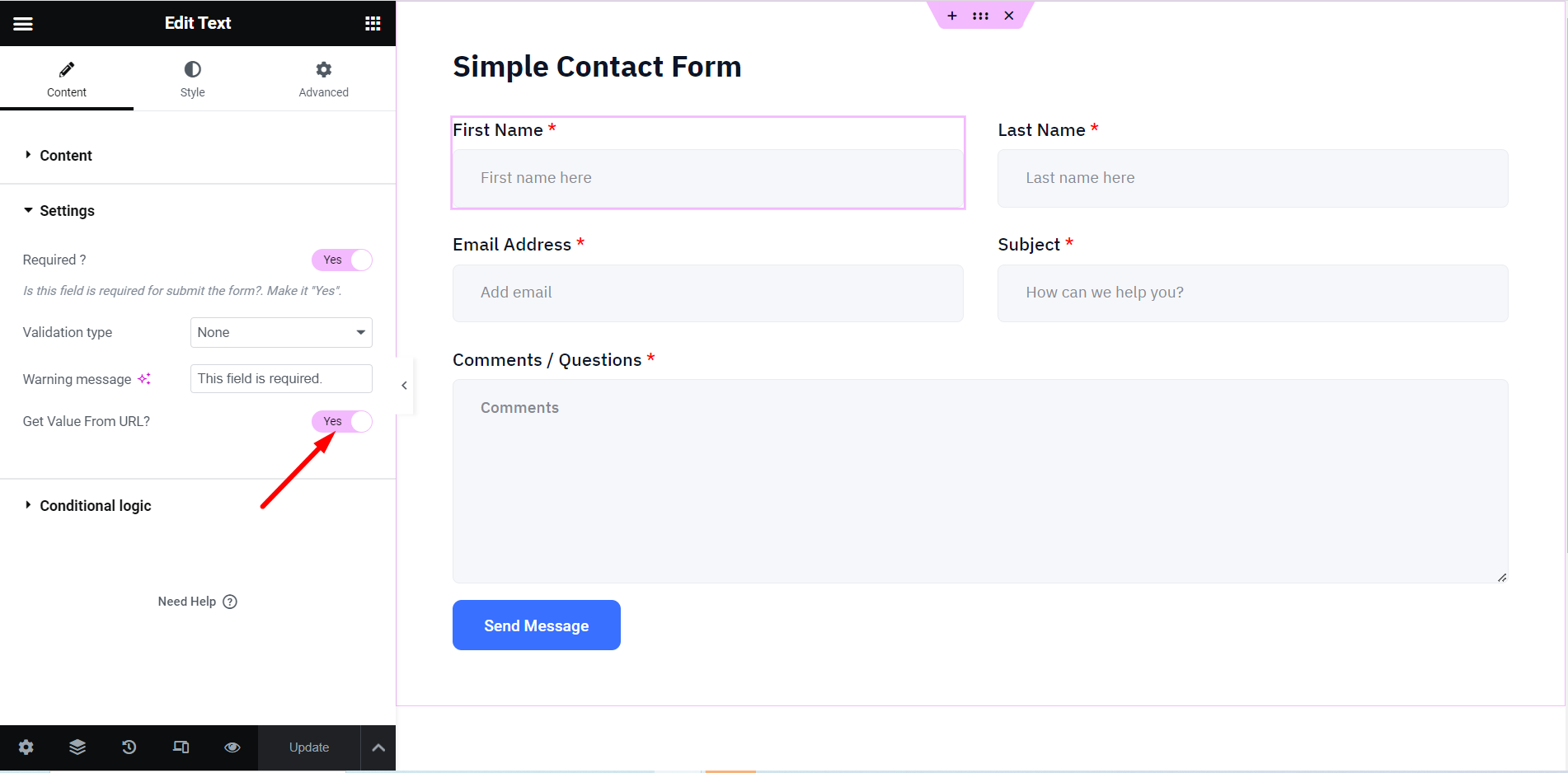
コンテンツに移動 -> 名前をコピー
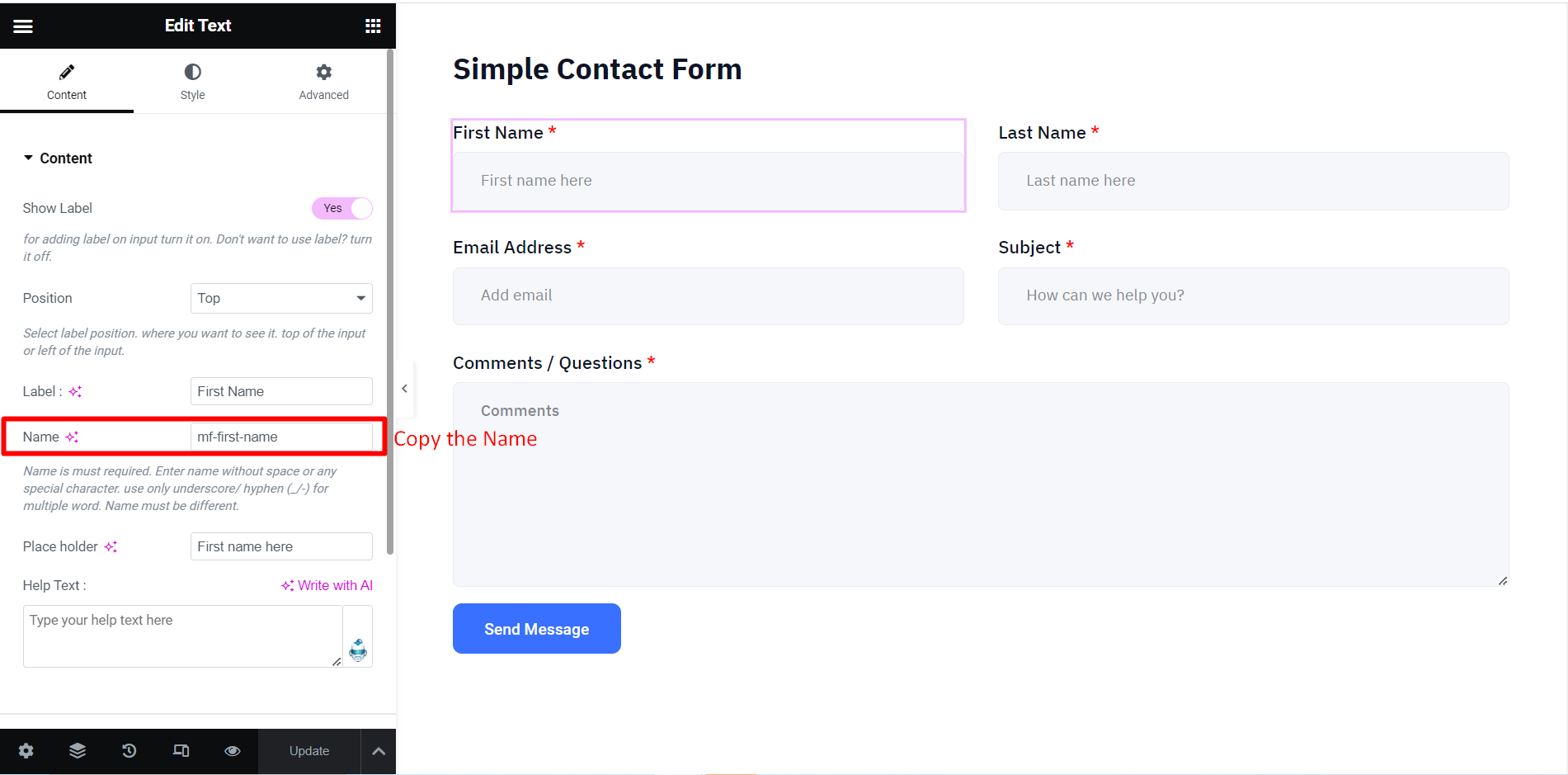
STEP-5 #
次に、フォームに戻る Form One の設定 -> フォーム データのリダイレクトを有効にする -> フォーム フィールドを追加する -> 前にコピーしたフィールド名を貼り付け、それに応じてフィールドを選択します。
フォームのフィールドに基づいて、必要な数のフィールドを追加できます。最後に、 変更内容を保存.
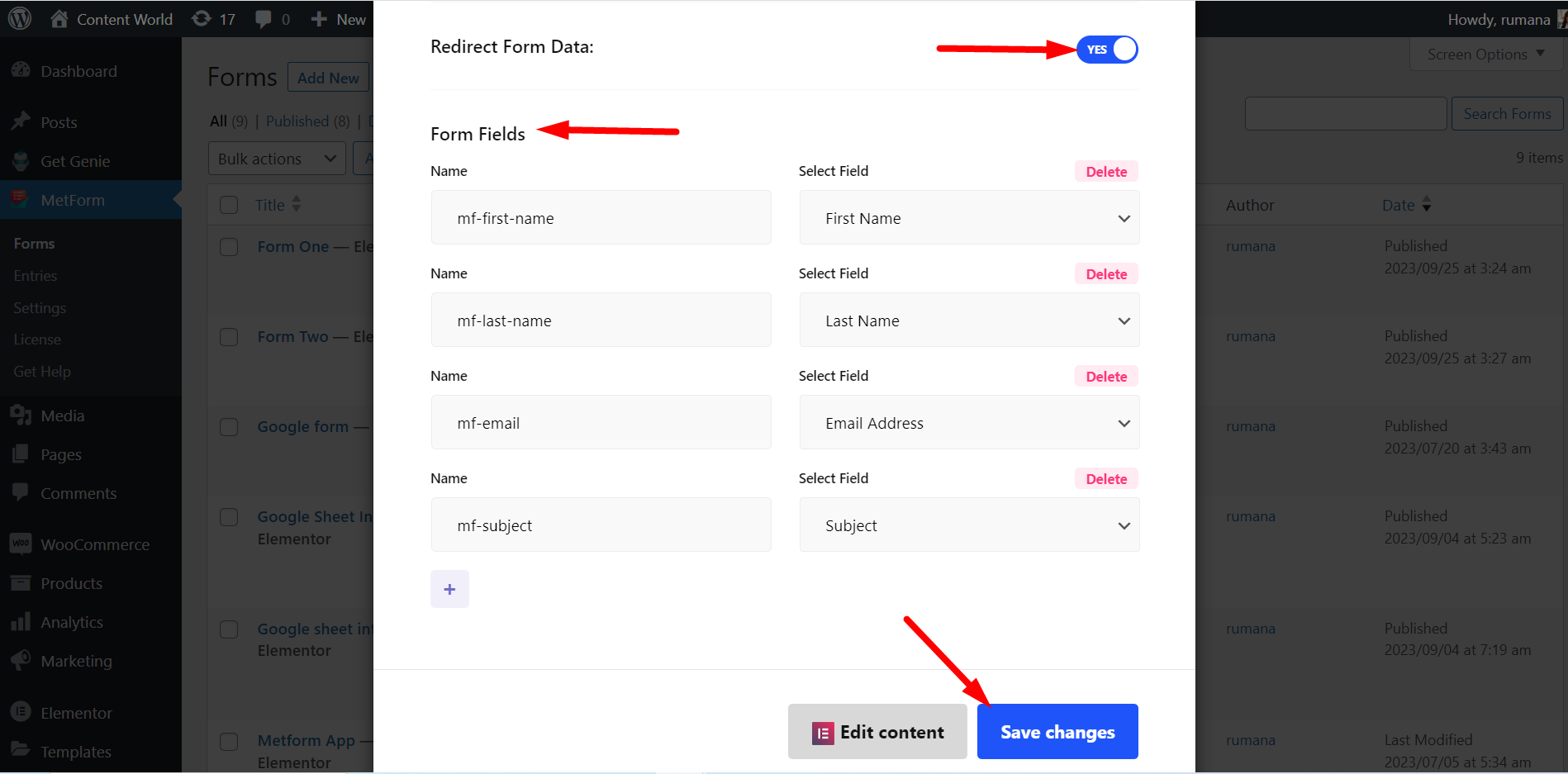
出力を確認する #
ここでは、フォーム1を閲覧、記入、送信しました。フォームの送信が成功した後リダイレクトされました 結局、フォーム 2 を再度提出しました。
最後に、エントリを確認しましたが、両方のフォームのデータは同じです。
完了しました!✌️
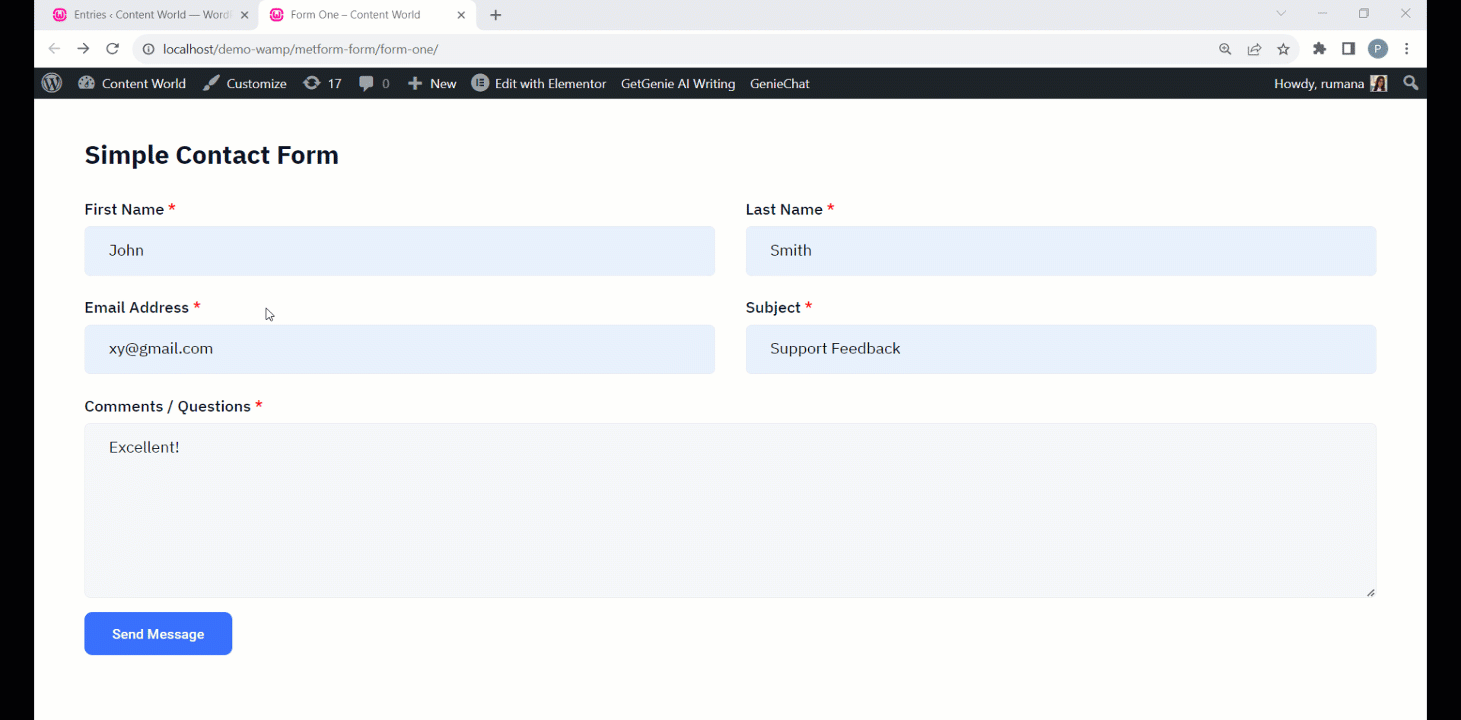
簡単です。よく学んで、うまく応用できることを願っています。




